Vuoi sapere come realizzare un video con testo per completare la tua canzone preferita? Un video con testo può promuovere una canzone e coinvolgere i visitatori con una bella animazione e tempi ragionevoli delle parole. Di seguito vengono descritti i diversi modi per realizzare un fantastico video con testo, incluso l'uso di software desktop come AVAide Video Converter o applicazioni per telefoni cellulari.
Parte 1. Il modo migliore per realizzare video con testi su Windows e Mac
Creare un video con i testi dal tuo computer non è mai stato così facile come con AVAide Video ConverterQuesto convertitore multimediale completo ha grandi funzionalità di modifica e conversione, rendendolo la migliore applicazione per creare video di testi musicali. Indipendentemente dal fatto che tu voglia incorporare i testi in una clip musicale o aggiungere valore alla clip, AVAide fornisce opzioni perfette.
- Incorporano livelli di testo nei video e gestiscono font, colori, animazioni e tempi per ogni riga del testo.
- Dovrebbe essere in formato 1080p e 4K o superiore, a patto che i testi siano nitidi e vividi.
- Grazie alla tecnologia di accelerazione dello strumento, il processo di conversione e modifica è 30 volte più veloce.
- Migliora la qualità audio e video, regola i tagli e le rotazioni della clip e modifica il frame rate e la risoluzione ove necessario.
Passo 1Scarica e installa AVAide Video Converter sul tuo PC.
Passo 2Aprire il programma, cliccare su Altri strumenti scheda e scegli Filigrana video dall'elenco degli utensili speciali offerti.

Passaggio 3Per importare il tuo video, clicca + Filigrana di testo sotto le opzioni per importare i tuoi testi.
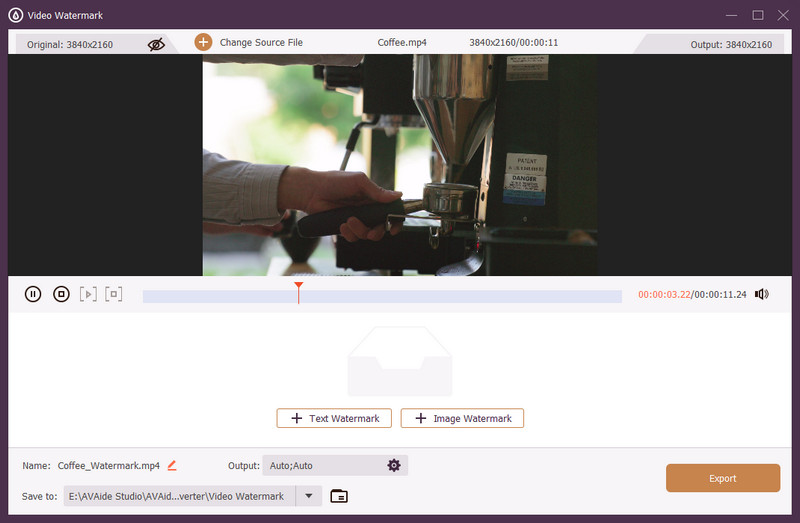
Passaggio 4Assicurati di guardare il video fino in fondo in modo da poter posizionare dove ogni riga parziale del testo verrà inserita nella canzone. Utilizza i cursori del tempo per cronometrare e posizionare i sottotitoli sul video.
Passaggio 5Scrivi il testo nella casella di testo e modifica il testo seguente in base alle tue preferenze in termini di tipo di carattere, dimensione, colore e posizione.
Passaggio 6Spostati ulteriormente premendo + Filigrana di testo dopo ogni riga aggiuntiva del testo per vedere nuove parti delle strofe allineate con determinati ritmi della canzone.
Passaggio 7Quando la collocazione e l'aspetto dell'ultimo testo sono soddisfacenti, non dimenticare di premere il tasto Esportare pulsante per terminare la modifica del tuo video. Il tuo video con testo è ora pronto e puoi pubblicarlo su qualsiasi social network tu voglia.

Parte 2. Come realizzare un video con i testi in iMovie su Mac
Utilizzando i modelli e gli effetti titolo di iMovie, creare un video con testo che presenti il testo della canzone in un video con testo alla moda e di alta qualità è una buona idea. Quando si crea un video con testo in iMovie utilizzando un Mac, consideriamo l'ordine delle azioni, inclusa l'impostazione del proporzioni video.
Passo 1Apri iMovie, scegli Creare nuovoe scegli Film per creare un nuovo progetto.
Passo 2Porta la canzone e un video di sottofondo o un'immagine in formato JPG o PNG sulla timeline. Posizionali nel modo in cui vuoi creare lo sfondo video.
Passaggio 3Per vedere il video, puoi premere il pulsante che sembra una freccia sotto la finestra che mostra l'immagine. Se ci sono scene non necessarie, evidenziale e usa Diviso o Ordinare per rimuoverli.
Passaggio 4Fare clic sul pulsante nella barra degli strumenti che dice Titoli, fai clic su un modello e trascinalo in alto perché vorrai che sia la prima cosa sulla timeline. Aggiungi informazioni: titolo della canzone, artista, compositore ecc. e sposta e ridimensiona il testo sulla timeline.
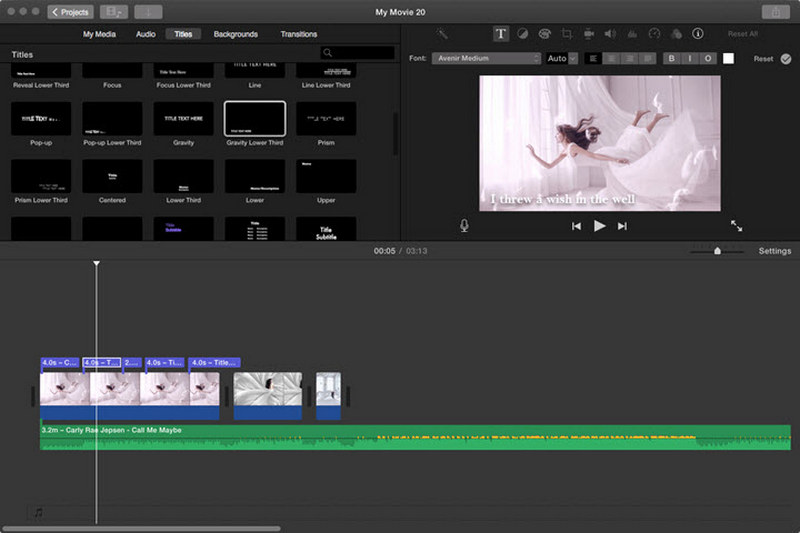
Passaggio 5Prendi il titolo giusto dal Titoli pannello e vai al Testi parte. Spostalo nella timeline, inserisci la prima riga nella casella del titolo, quindi fai clic sulla formattazione sopra l'immagine di anteprima per regolare lo stile desiderato.
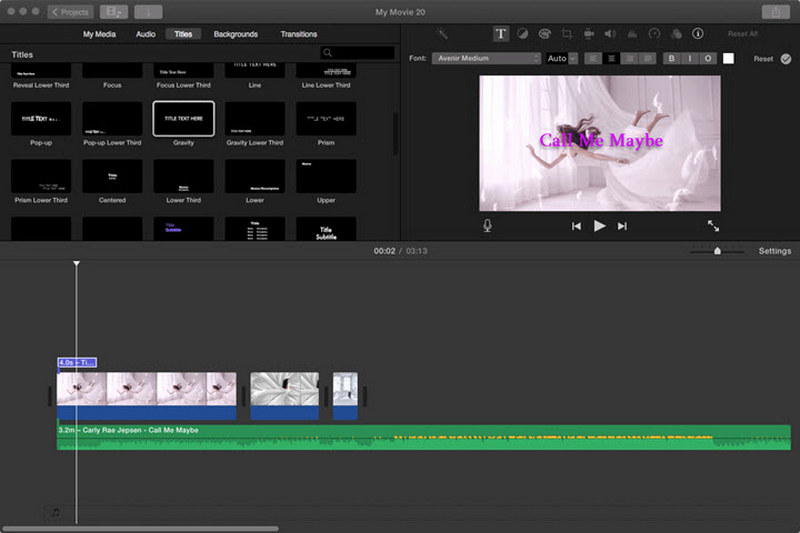
Passaggio 6Copia e incolla la casella del titolo per ogni nuova riga di testo. Fai doppio clic su ciascuna per aggiornare il testo riga per riga. Assicurati che tutte le caselle siano in linea con il ritmo della canzone.
Passaggio 7Riproduci il video, utilizzando la sequenza temporale per spostare e regolare la temporizzazione di ogni titolo del testo in modo che corrisponda alla registrazione vocale.
Passaggio 8Visualizza in anteprima l'intero video per vedere eventuali modifiche, quindi fai clic su Esportare per salvarlo sul tuo Mac o caricarlo direttamente su YouTube.
Parte 3. Come realizzare video con testi per YouTube su Premiere Pro
I video con i testi inducono un cambiamento interessante in cui gli utenti possono vedere le parole che corrispondono al ritmo e alla battuta della canzone, migliorando così l'esperienza complessiva dei suoi utenti. Utilizzando Adobe Premiere Pro, puoi facilmente creare bellissimi video con testi personalizzati, effetti di movimento, sfondi ecc. Ecco una guida passo passo per iniziare.
Passo 1Inizia avviando Premiere Pro. Quindi, avvia un nuovo progetto e importa la tua traccia audio e l'immagine/video di sfondo.
Passo 2Usando il Strumento di tipo (T), aggiungi il testo creando livelli di testo per ogni riga e poi posiziona il testo nella parte appropriata dello schermo.
Passaggio 3Sincronizza i testi impostando la durata di ogni livello di testo in modo che corrisponda all'audio e impostando anche l'opacità in modo che i livelli vengano visualizzati quando necessario.
Passaggio 4Utilizza l'opzione Controlli effetti per creare una lettura del testo più dinamica modificandone posizione, rotazione e scala.
Passaggio 5Per un maggiore coinvolgimento, utilizza i modelli di grafica animata disponibili in Grafica essenziale pannello.
Passaggio 6Per mostrare lo sfondo del tuo video, posiziona il livello video sotto il testo e usa il Maschera di testo strumento in modo che il video appaia all'interno del testo.
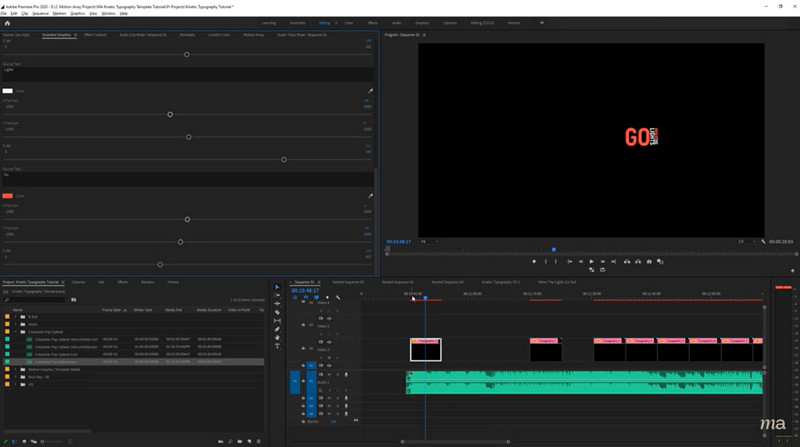
Passaggio 7Guarda nuovamente il video per controllare i tempi e riposizionare eventuali elementi, se necessario.
Passaggio 8Una volta terminata la modifica, esporta il tuo lavoro andando su File > Esportare > Media, quindi carica il file sul tuo account YouTube.
Parte 4. Crea facilmente un video con i testi sul tuo telefono
Questa parte parlerà di come puoi facilmente realizzare un bel video con i testi dal tuo smartphone. Questo progetto può essere molto divertente con la giusta applicazione di editing video. Utilizzando KineMaster, considerato uno dei miglior regista Grazie alle app disponibili per iPhone e Android, ti basteranno pochi passaggi per creare un video con il testo della tua canzone preferita.
Passo 1Dopo aver toccato il pulsante più, apri KineMaster e seleziona il formato video che preferisci per iniziare un nuovo progetto.
Passo 2Rubinetto Media per importare il video o l'immagine e utilizzare la canzone ora per unirla al tuo file multimediale e alla tua scheda Audio per la musica.
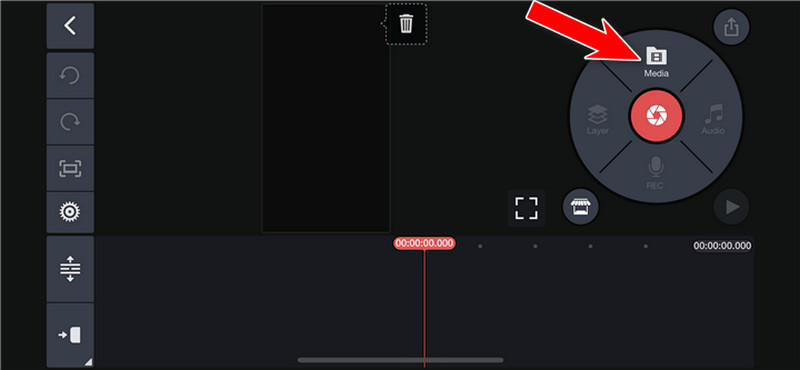
Passaggio 3Riproduci il video mentre sei sul segmento in cui termina il primo ritornello e tocca Strato seguito da Testo per inserire la prima riga del testo, modificandone la temporizzazione se necessario.
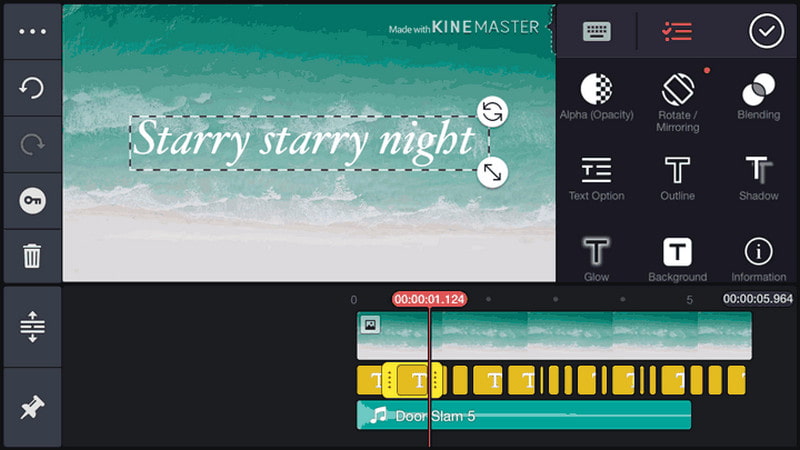
Passaggio 4Continua a ripetere quanto sopra per ogni verso della canzone e ricordati di aggiungere il testo ogni volta.
Passaggio 5Quindi, guarda l'intero filmato un'ultima volta, concentrandoti su ogni singola parte del testo, apporta le modifiche di conseguenza e crea il tuo video con il testo.
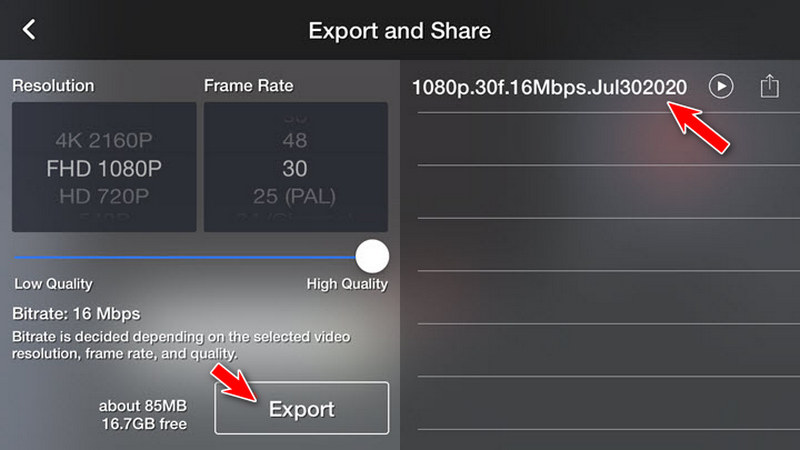
Leggendo questo post, dovresti essere in grado di creare video lirici che renderanno i tuoi video di YouTube ancora migliori. Creare video di testi accattivanti è ora più facile grazie ad AVAide, iMovie, Premiere Pro o KineMaster.
La tua cassetta degli attrezzi video completa che supporta oltre 350 formati per la conversione in qualità senza perdita di dati.
Modifica video
- Video di alto livello con intelligenza artificiale
- Rimuovi filigrana dal video
- Rimuovi testo dal video
- Ridimensiona da 4K a 1080p/720p
- Rimuovi il rumore di fondo dal video
- Editor di metadati MP4
- Migliora la qualità del video
- Video inverso
- Correggi video di cattiva qualità
- Rimuovere i metadati da video/audio
- Video della telecamera frontale speculare/non speculare



 Download sicuro
Download sicuro


